הפעל ונהל Slido כמשתתף בפגישה
 משוב?
משוב?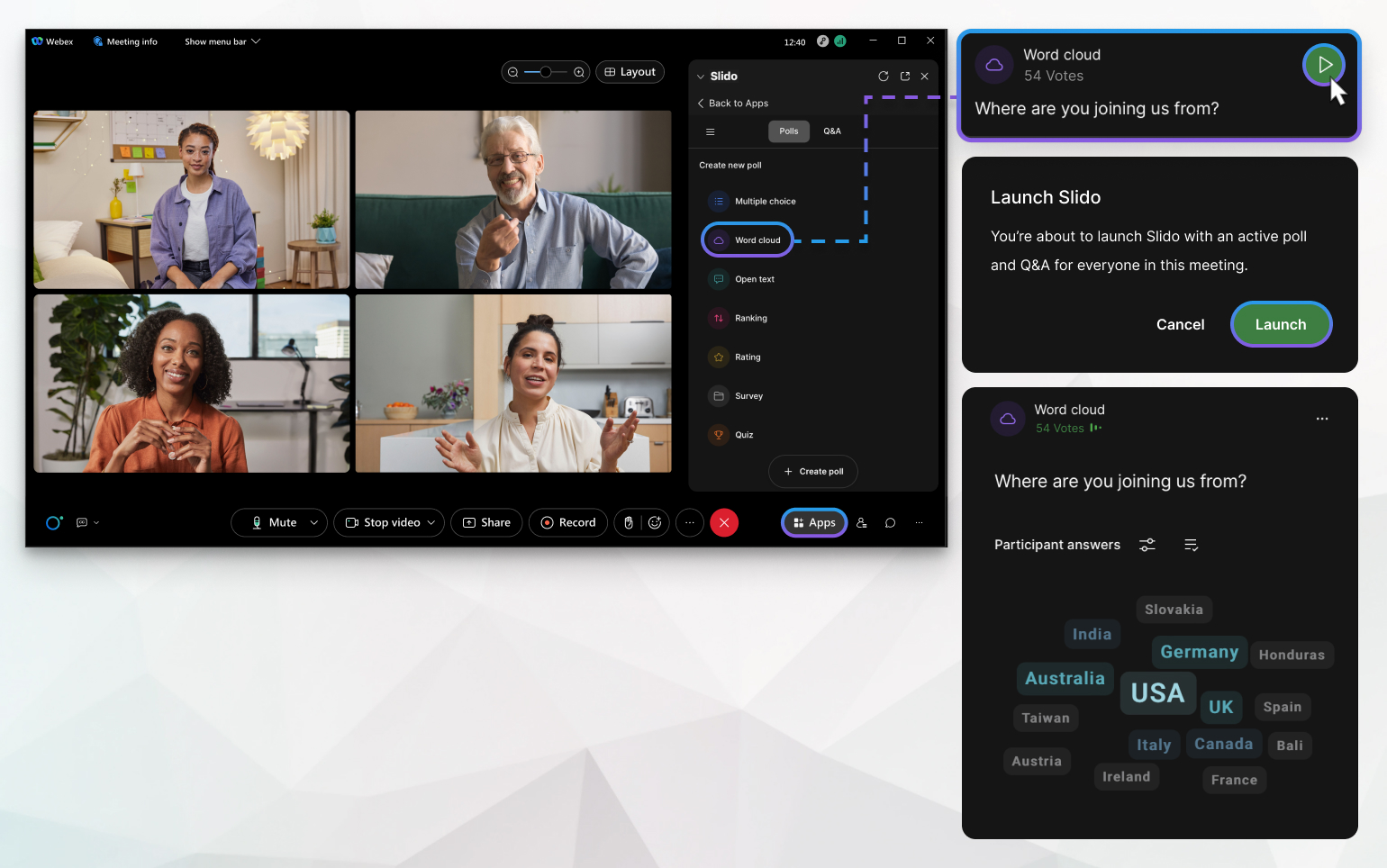
משתתפים ב-Webex Meetings יכולים להפעיל את Slido רק אם המארח לא פתח אותו תחילה. כאשר נעשה Slido בו שימוש, משתתפי פגישה אחרים יכולים לשלוח את התגובות שלהם בסקרים ולשאול ולהצביע בעד שאלות בשאלות ותשובות.
המשתתף שהפעיל Slido כולל את כל היכולות של Slido מנהל מערכת. הם יכולים:
-
צור, ערוך, הפעל ומחק סקרים, אסוף תגובות ממשתתפי הפגישה וחשוף את התוצאות בזמן אמת ועוד.
-
הפעל שאלות ותשובות והנחיה של שאלות, סנן ומיין שאלות ממשתתפים, סמן את השאלות שנדונו בהן, סמן שאלות כנענו ועוד.
לפני שתתחיל
-
Slido יש לאשר ולהפעיל אותו ב-Control Hub על-ידי מנהל מערכת מלא של Webex
-
כדי להפעיל את Slido, דרושה לך גרסת שולחן העבודה של Webex Meetings 41.6 ואילך ב-Windows או macOS ובתוכנית Webex בתשלום.
-
מארח הפגישה חייב לאפשר לך לשתף בפגישה.
-
באפשרותך להפעיל את Slido אם מארח הפגישה עדיין לא פתח אותה.
-
רק משתתף אחד בפגישה יכול להוסיף Slido לכל פגישה.
| 1 |
במהלך פגישה, עבור אל יישומים ובחר Slido. |
| 2 |
לחץ על צור חדש Slido או בחר אחד קיים מהרשימה שלך. קבל מידע נוסף על Slido סקרים ושאלות ותשובות. תוכל להכין את Slido מראש Slido בפורטל. בחר היכנס באמצעות Webex. לאחר מכן, צור את Slido, הוסף סקרים ושנה הגדרות אם אתה מעדיף. |
| 3 |
הפעל סקר או הפעל שאלות ותשובות. |
| 4 |
אשר את הפעולה כדי להפוך את הסקר ו/או את השאלות והתשובות לנגישים לכל משתתפי הפגישה. Slido הלוח מופיע למשתתפי הפגישה, כולל המארח. הם יכולים להצביע בסקר, ולשלוח ולהצביע בעד שאלות בשאלות ותשובות.
|
מה הלאה?
מארחים יכולים לעצור סקר משתתף Slido בלוח. לחלופין, הוא יכול לבקש גישה אל Slido של משתתף, או לעקוף אותו לחלוטין על-ידי מעבר אל .
כאשר Slido סקר פעיל ושאלות ותשובות מופעלים, משתתפי פגישה אחרים יכולים:


